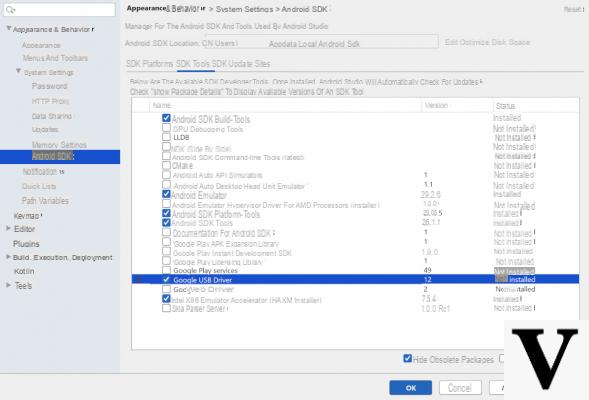
Necesita transferir algunos archivos a su teléfono inteligente / tableta Android desde una PC, pero desafortunadamente este último no lo reconoce correctamente. Entonces, está buscando una solución para intentar solucionar el problema. Dentro de este tutorial de hoy lo averiguaremos juntos cómo instalar el controlador de Android en Windows utilizando 3 soluciones muy sencillas e intuitivas.
Información preliminar
Siempre recomendamos hacer una instalación a través de uno Licencia 100% genuina y original, esto es para evitar la pérdida de datos o ataques de piratas informáticos. Somos conscientes de que adquirir una licencia en la tienda de Microsoft tiene un coste elevado. Para ello, hemos seleccionado para usted Mr Key Shop, un sitio confiable con asistencia gratuita especializada en en tu idioma, pagos seguros y envío en segundos por correo electrónico. Puede verificar la confiabilidad de este sitio leyendo las muchas críticas verificadas positivas. Las licencias de Windows 10 están disponibles en esta tienda a precios muy ventajosos. Además, si desea actualizar a las últimas versiones de los sistemas operativos Windows, también puede comprar la actualización a Windows 11. Le recordamos que si tiene una versión original de Windows 10, la actualización al nuevo sistema operativo Windows 11 se libre. También en la tienda puedes comprar las distintas versiones de los sistemas operativos Windows, paquetes de Office y los mejores antivirus del mercado.
Cómo instalar controladores de Android en Windows: primer método
Para instalar el controlador de su dispositivo Android en el PC con Windows solo necesita conectarlo a uno de los puertos USB disponibles en su computadora usando el cable incluido en el paquete. Una vez establecida la conexión, la PC hará todo automáticamente.
Este último emitirá un sonido de notificación y aparecerá una pequeña ventana en la parte inferior derecha que le notificará la instalación exitosa del Controlador USB. Espere unos momentos para permitir que la PC complete la instalación.
En caso de que la computadora no detecte correctamente el teléfono inteligente o tableta Android, le recomendamos que cambiar puerta o usa otro cable USB. Si no tiene uno, puede consultar los productos enumerados a continuación que se pueden comprar en Amazon.
Cavi micro USB
[bestseller de amazon = "cavo micro usb" items = "10 ″ template =" list "]
Cables USB tipo C
[bestseller de amazon = "cavo usb c" items = "10 ″ template =" list "]
Cómo instalar controladores de Android en Windows: segundo método
Si no ha tenido éxito con el primer método, deberá realizar algunos pasos un poco más complejos en comparación con lo que vimos antes. Primero, necesita obtener el controlador adecuado para su dispositivo Android.
Puedes seguir 3 caminos diferentes: haz uno buscar en Google escribiendo el nombre y la marca del dispositivo seguido de la palabra conductor (Ej. Controlador Samsung Galaxy S10), use la página de soporte en el sitio oficial del fabricante del terminal donde puede encontrar el controlador apropiado (encuentre los enlaces al final de este capítulo) o conéctese a la página dedicada a los controladores en el sitio Android Developer y haga clic en el enlace ubicado junto al nombre del fabricante de su teléfono inteligente / tableta utilizando la tabla ubicada en la sección Obtenga controladores OEM.
Después de completar la descarga del controlador, debe continuar con la instalación. Por lo general, los fabricantes proporcionan conductor que se puede instalar fácilmente haciendo doble clic en el archivo descargado, completando la instalación y reiniciando la computadora. La próxima vez que encienda su PC, simplemente conecte su teléfono inteligente o tableta Android para ver si se reconoce correctamente.
De lo contrario, si ha descargado un archivo no ejecutable (si es un archivo, primero deberá proceder con la descompresión), simplemente haga esto:
- Conecte el dispositivo Android a uno de los puertos USB de la computadora y luego abra Gestión de dispositivos a través del menú de Inicio que aparece después de hacer clic con el botón derecho del mouse en su icono.
- En el siguiente paso, identifique el dispositivo Android (se encuentra fácilmente ya que tiene un triangulo amarillo) y presiónelo con el botón derecho del ratón.
- A través del menú que se muestra, elija Propiedad y luego presione en la tarjeta Destornillador.
- Ahora, haga clic en el botón Actualizar controlador y luego elige la opción Busque el software del controlador de la computadora.
- Concluya la operación presionando el botón Hojaldre, seleccionando el controlador descargado previamente y primero haciendo clic en OK y luego adelante.
Windows procederá con la instalación automática del controlador para su dispositivo Android va a explotar los archivos en el archivo descargado.
- ASUS
- HTC
- Huawei
- LG
- Motorola
- OPPO
- Samsung
- Sony
- Xiaomi
- Acer
- Alcatel
- Honor (1,2)
- Nokia
- OnePlus
- ZTE (1, 2)
Cómo instalar controladores de Android en Windows: tercer método
El tercer y último método para poder instalar un controlador de Android en Windows, si el oficial no se reconoce correctamente, es para aprovechar el controlador USB liberado por el mismo Google que se usa generalmente para teléfonos inteligentes Nexus e pixel.
Puede descargar este controlador siguiendo dos soluciones. El primero es enlazar a la página. Obtenga el controlador USB de Google presente en el sitio de Android Developer, clic en el enlace Haga clic aquí para descargar el archivo ZIP del controlador USB de Google (ZIP), marque la casilla antes He leído y acepto los términos y condiciones anteriores. y presiona el botón Descargue el controlador USB de Google.
El segundo, sin embargo, implica el uso de Android Estudio, la herramienta de desarrollo de aplicaciones muy popular para el popular sistema operativo móvil. Todo lo que tiene que hacer es conectarse a la página de descarga de Android Desarrollador, haga clic en el botón Descarga Android Studio, marque la casilla correspondiente para aceptar los términos y condiciones y presione el botón Descarga Android Studio para Windows.
Después de completar la instalación, abra el programa Big G, haga clic en Siguiente página 3 veces consecutivas y luego Tecnologías para completar la configuración inicial. Una vez que se complete la descarga e instalación de algunos complementos, haga clic nuevamente en Tecnologías.
En este punto, a través de la pantalla de bienvenida del programa, haga clic en Configurar en la parte inferior derecha y elija Administrador de SDK en el menú que se muestra. Una vez hecho esto, haga clic en la pestaña SDK Las herramientas, revisa la carpeta de Controlador USB de Google y primero presione Buscar y luego OK dos veces seguidas. Complete la operación siguiendo los pasos propuestos por la nueva ventana para completar correctamente la instalación de los controladores genéricos.
Cuando termine, el archivo del controlador se encontrará siguiendo la ruta android_sdkextrasgoogleusb_driver. Solo tienes que concluir la operación aprovechando la opción Busque el software del controlador en su computadora (siguiendo los pasos vistos anteriormente en administración Dispositivi) seleccionando el controlador que acaba de descargar en el directorio Driver USB.
Otros artículos útiles
¿Dudas o problemas? Te ayudamos
Recuerde suscribirse a nuestro canal de Youtube para videos y otras reseñas. Si quieres estar al día, suscríbete a nuestro canal de Telegram y síguenos en Instagram. Si desea recibir soporte para cualquier pregunta o problema, únase a nuestra comunidad de Facebook o contáctenos en Instagram. ¡No olvides que también hemos creado un buscador lleno de cupones exclusivos y las mejores promociones de la web!


























